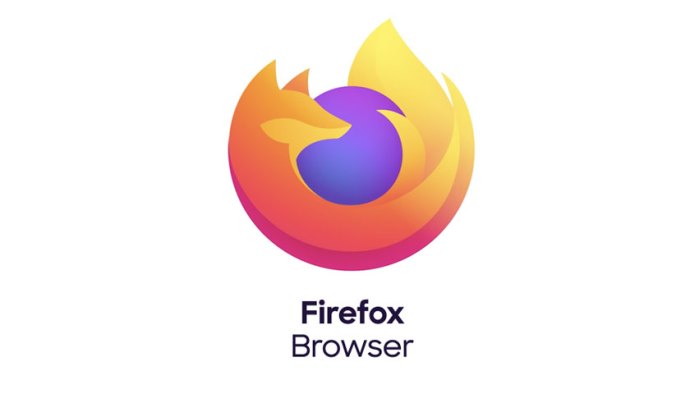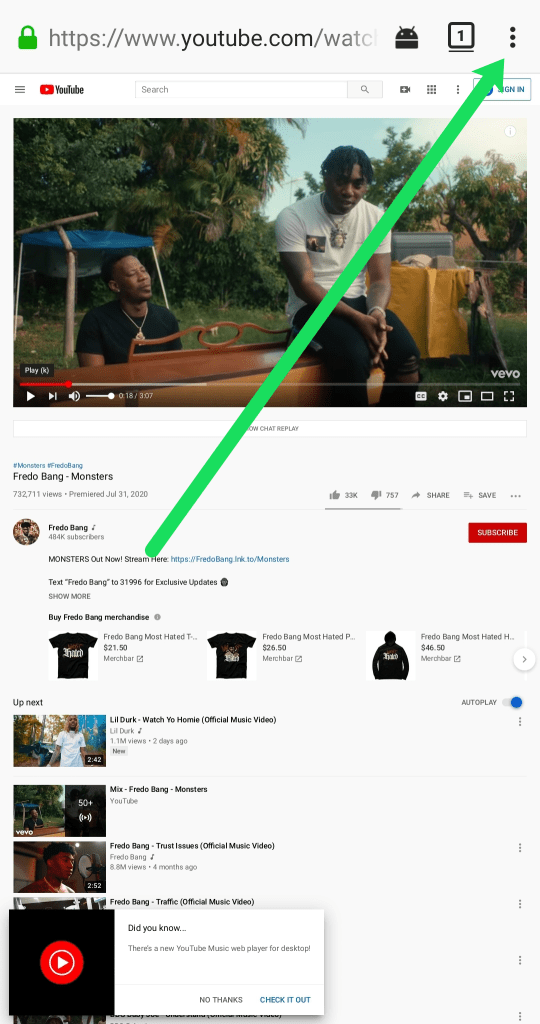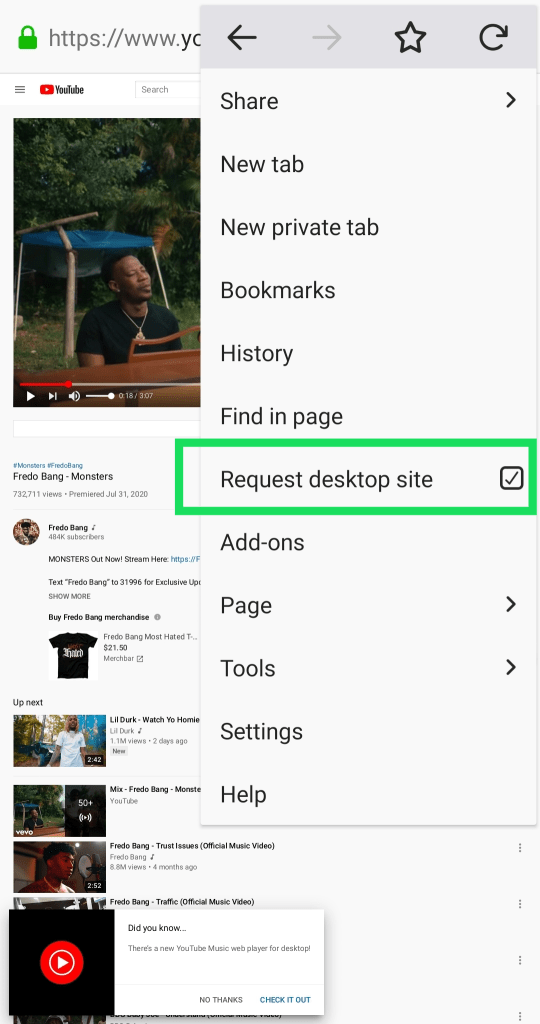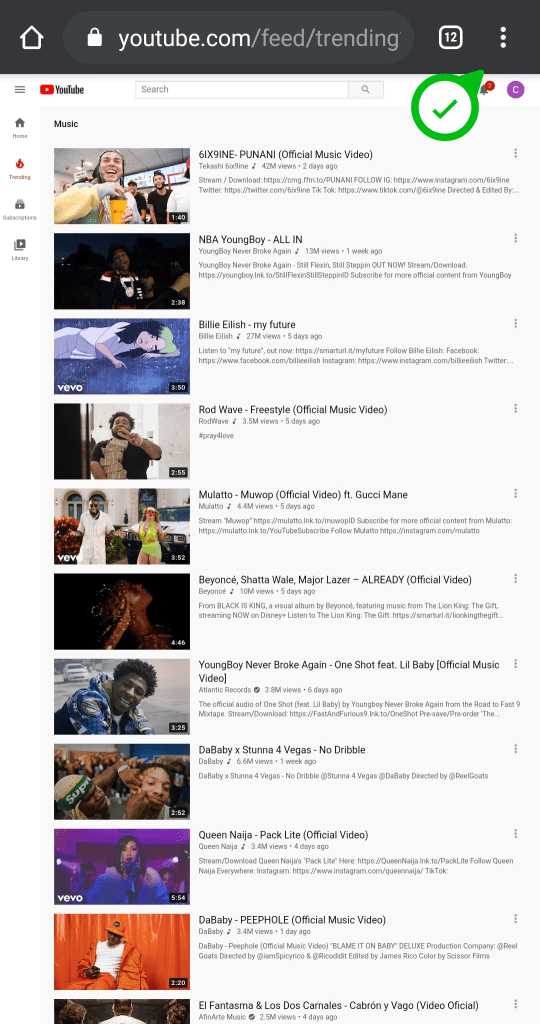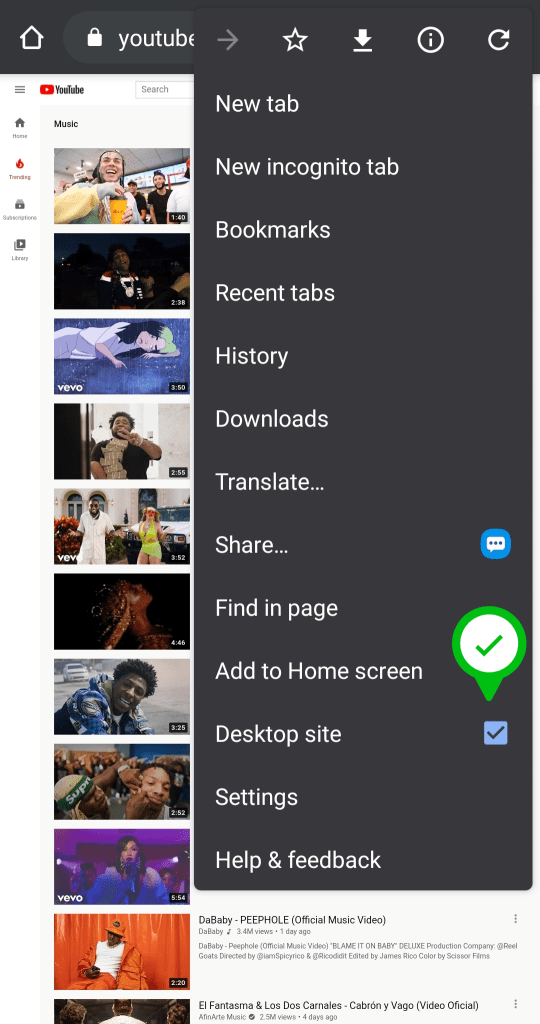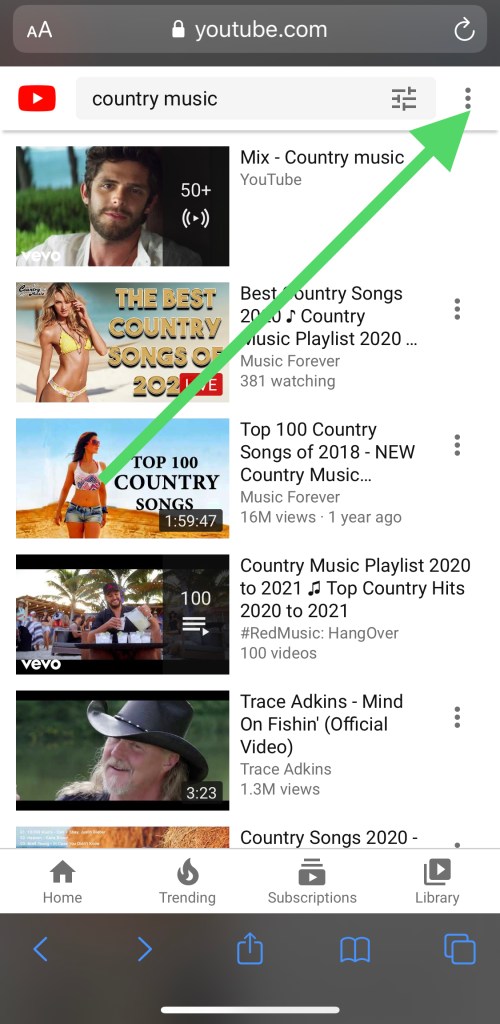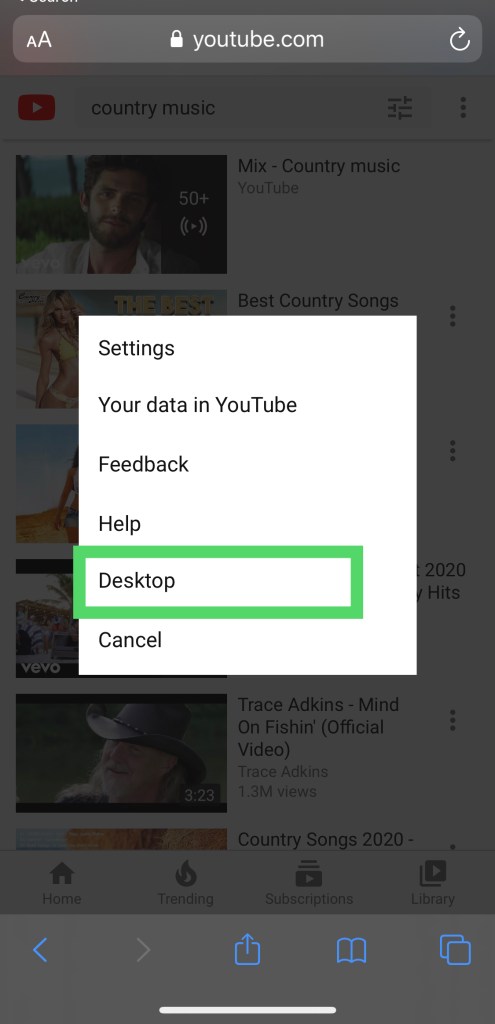YouTube ist die beliebteste Video-Streaming-Site der Welt. Andere Video-Streaming-Dienste wie Vimeo haben sich einigermaßen gut entwickelt, sind aber nie an die Popularität von YouTube herangekommen. YouTube ist im Wesentlichen die zweitbeliebteste Suchmaschine geworden!

Leider wird YouTube automatisch ausgeschaltet, wenn Sie Ihr Telefon sperren.
Das heißt, es gibt Möglichkeiten, dies zu umgehen. In diesem Handbuch zeigen wir, wie Sie das Telefonsperrsystem umgehen und sicherstellen können, dass Sie YouTube-Videos anhören können, unabhängig davon, ob Sie auf Ihrem Telefon sind oder nicht.
So spielen Sie YouTube mit gesperrtem Telefon ab
Es gibt verschiedene Möglichkeiten, YouTube abzuspielen, wenn Ihr Telefon gesperrt ist, unabhängig davon, warum Sie dies tun müssen. Vielleicht möchten Sie Akku sparen oder im Schlaf Musik oder ein Interview hören. Hier erfahren Sie, wie Sie YouTube am Laufen halten können, wenn Ihr Telefon im Ruhezustand/gesperrt ist.
YouTube Premium (ehemals YouTube Red)
Der YouTube Premium-Streamingdienst ist die offizielle Möglichkeit, Inhalte mit gesperrtem Bildschirm abzuspielen. Mit 9,99 USD pro Monat ist dieser Service ein weiteres kostenpflichtiges Abonnement. Wenn das nichts für Sie ist, gibt es ein paar Workarounds.

Für jemanden, der YouTube viel nutzt, kann es sich lohnen, sich YouTube Premium anzusehen. Das Abonnement bietet andere Vorteile als nur die Videos mit gesperrtem Bildschirm.
Andere Möglichkeiten, YouTube mit gesperrtem oder schlafendem Telefon abzuspielen
Jeder dieser Tipps hängt von Ihrem mobilen Betriebssystem und dem Betriebssystem ab, einschließlich iOS oder Android.
1. YouTube über Mozilla Firefox abspielen, während auf Android
Dieser Android-Browser-Trick ist eine einfache Problemumgehung. Wenn Sie ein Android-Gerät verwenden, rufen Sie ein YouTube-Video im Mozilla Firefox-Browser auf, anstatt über die YouTube-Anwendung. Achten Sie darauf, die URL einzugeben, damit Ihr Android-Gerät Sie nicht automatisch zur App-Version umleitet.
- Tippen Sie auf die drei vertikalen Punkte in der oberen rechten Ecke
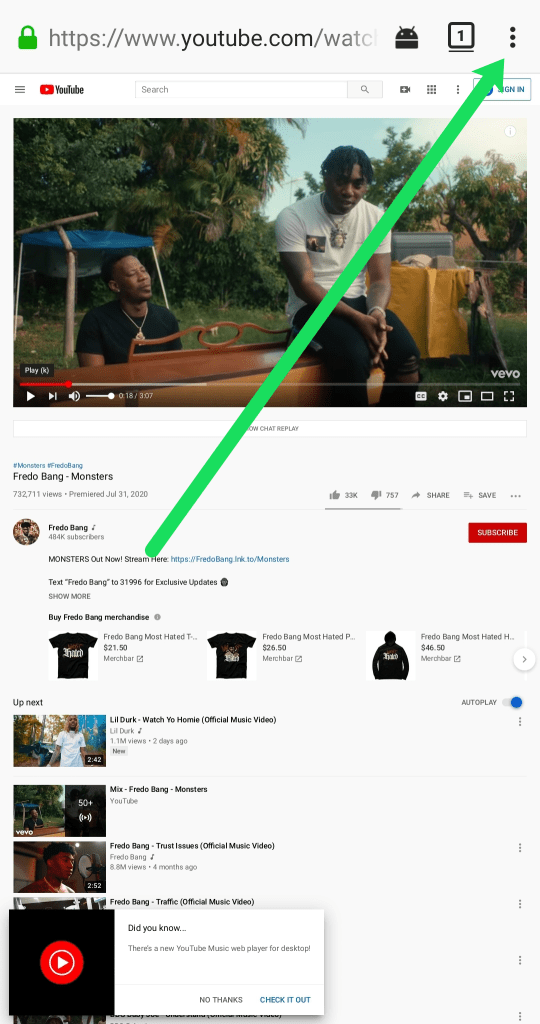
- Tippen Sie auf die Desktop-Version anfordern Möglichkeit
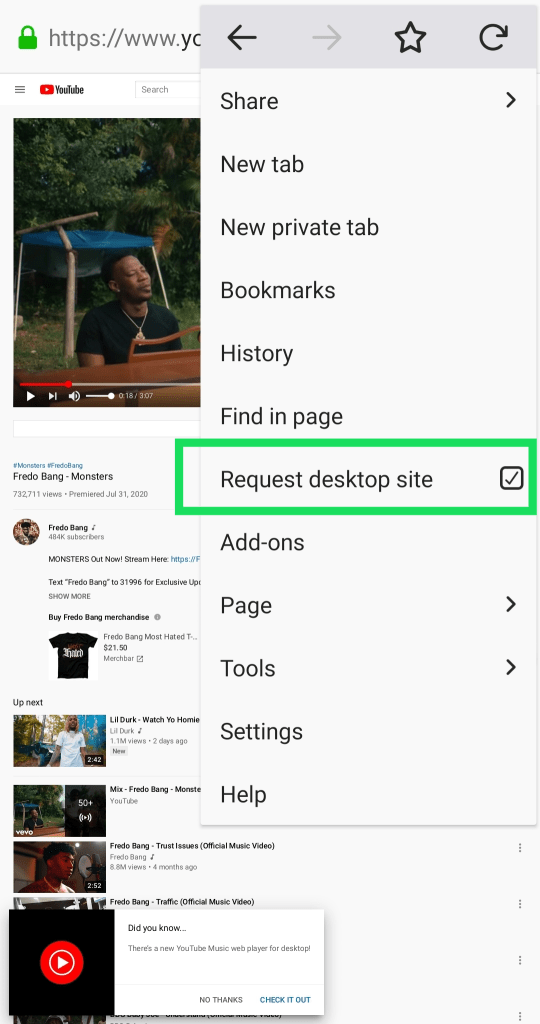
Wenn Sie dies tun, können Sie sogar Ihr Telefon sperren, und das Gerät spielt den Ton trotzdem weiter. Das heißt, Sie können die Wiedergabe nicht steuern, während Ihr Telefon gesperrt ist. Dieses Szenario bedeutet, dass Sie es entsperren müssen, um das Video zu überspringen, anzuhalten, abzuspielen oder etwas anderes zu tun.
Glücklicherweise ist die Firefox-Anwendung von Mozilla ein kostenloser Download, den Sie jederzeit nutzen können. Es ist ein großartiger, schlanker, leichter Browser, der einfach zu bedienen ist.
2. YouTube über den Google Chrome-Browser auf Android abspielen

Die Problemumgehung für den Google Chrome-Browser für Android ähnelt der von Mozilla Firefox. Sie rufen den Chrome-Browser auf, der auf Ihrem Android-Telefon vorinstalliert sein sollte, und sehen sich das fragliche Video an.
Wenn Sie Ihr Telefon sperren, sollte die Audiowiedergabe fortgesetzt werden. Dank der Integration von Google können Sie die Pause- und Wiedergabefunktionen jedoch über Ihren Sperrbildschirm steuern – eine nette, wenn auch nicht unbeabsichtigte Berührung.
Wenn Sie dies tun möchten, Sie müssen sicherstellen, dass sich Google Chrome auf Ihrem Android-Gerät im Desktop-Modus befindet.
- Öffnen Sie Ihren mobilen Google Chrome-Browser und gehen Sie zu den drei Punkten oben rechts auf dem Bildschirm.
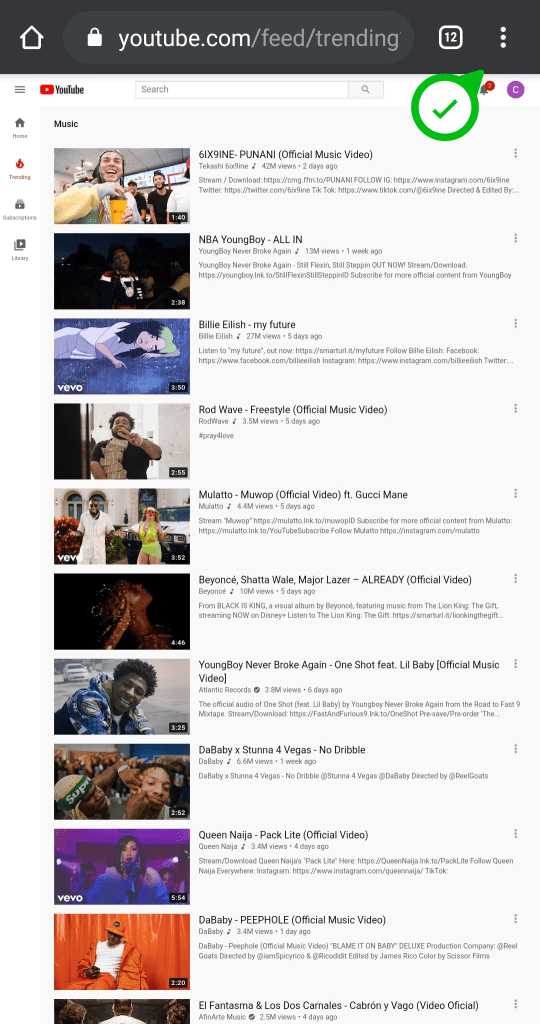
- Tippen Sie darauf und wählen Sie Desktop aus der resultierenden Artikelliste.
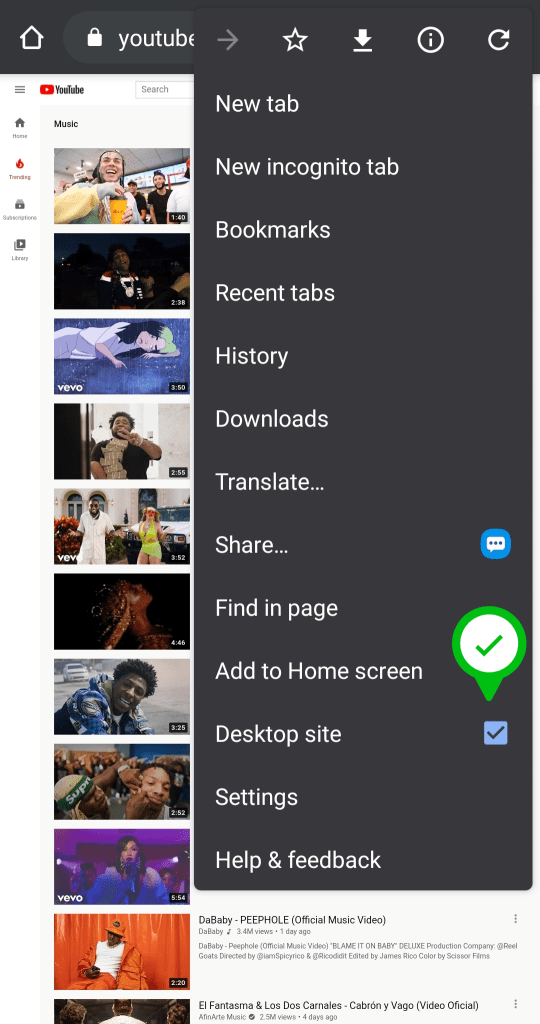
Es wird ein Kontrollkästchen aktiviert und die Seite wird zu einer prominenteren Website mit Desktop-Thema aktualisiert. Tun Sie dies, wenn Ihre Videowiedergabe immer noch unterbrochen wird, wenn Sie den Chrome-Browser im mobilen Modus verwenden.

Wenn Sie den Browser jedoch im Desktop-Modus haben, können Sie die Wiedergabefunktionen nicht über den Sperrbildschirm steuern, was bedauerlich ist. Aber es ist besser, als den Bildschirm überhaupt nicht sperren zu können.
3. Spielen Sie über den Safari-Browser auf iOS
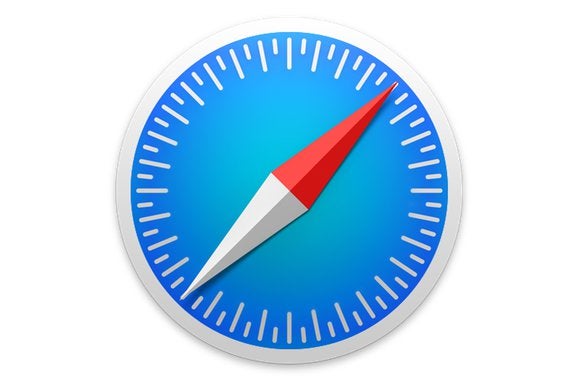
Während die vorherigen beiden Tipps für Android-Benutzer waren, ist dieser für iPhone- und iPad-Benutzer gedacht, die YouTube lieben.
Suchen Sie auf der YouTube-Website in Safari nach dem Video, das Sie sich anhören möchten, und führen Sie dann diese Schritte aus:
- Tippen Sie auf die drei Punkte in der oberen rechten Ecke von Safari
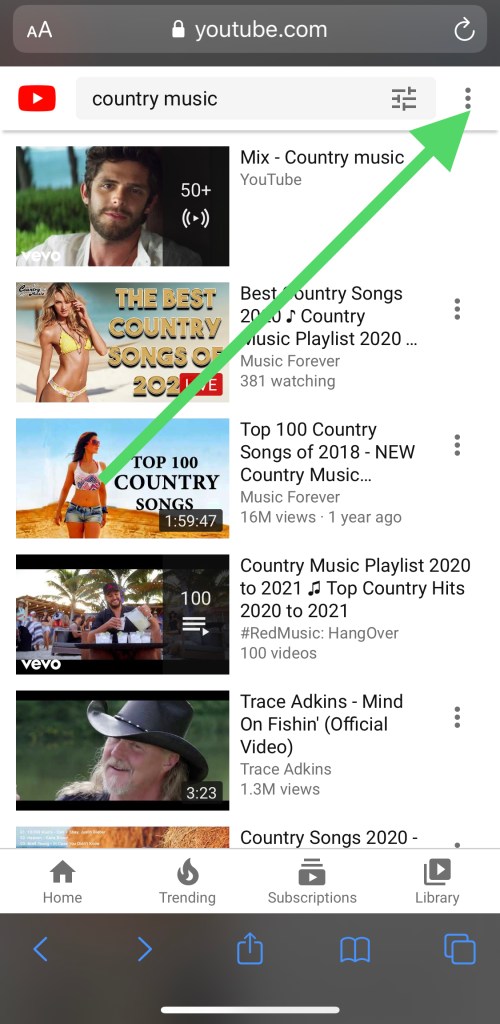
- Zapfhahn Desktop
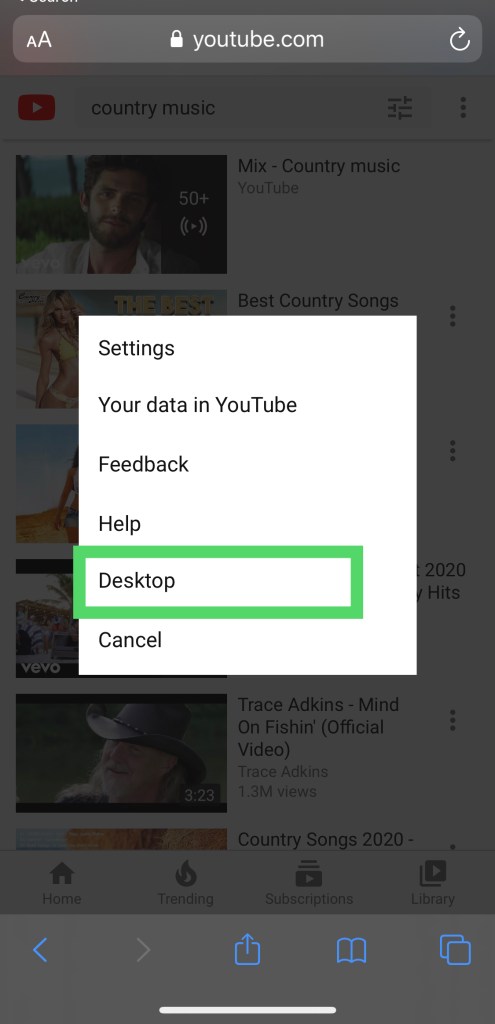
Sie können den Safari-Webbrowser verwenden, um das gewünschte Video aufzurufen und von dort abzuspielen. Wenn Sie Safari auf Ihrem iPhone oder iPad verwenden, um YouTube-Videos abzuspielen, sollte der Audioinhalt auch über Ihren gesperrten Bildschirm wiedergegeben werden.
iOS-Benutzer sollten auch in der Lage sein, den Mozilla Firefox-Browser zu verwenden, um das gleiche Kunststück zu vollbringen. Sie sollten die Wiedergabe auch mit dem kostenlosen Firefox-Browser steuern können.
Drittanbieter-Apps
Wenn Sie ein Android-Gerät verwenden und die oben genannten Problemumgehungen wirkungslos sind, können Sie jederzeit eine Drittanbieter-App herunterladen, mit der Sie YouTube anhören können, während Ihr Smartphone gesperrt ist.
Diese Option ist aufgrund der YouTube-Richtlinien ziemlich eingeschränkt, aber Sie könnten eine finden, die eine Weile hält.

Anwendungen wie MiniTube ermöglichen es YouTube, im Hintergrund abzuspielen, während der Telefonbildschirm ausgeschaltet ist.
Es gibt einige andere Optionen im Play Store. Wenn Sie auf die Option "Suchen" zugreifen, geben Sie "YouTube-Player-Hintergrund" ein und verwandte Apps werden in der Liste angezeigt.
Beim Herunterladen von Anwendungen von Drittanbietern ist es wichtig, die Bewertungen zu lesen. Einige Anwendungen im Google Play Store verbrauchen Ihre Akkulaufzeit, verbrauchen Ihre Daten oder bombardieren Ihr Telefon mit Werbung.